Foto yang diedit secara profesional memiliki dampak dan pengaruh yang kuat untuk memikat khalayak dengan mudah. LunapicPhotoEditor akan memberikan hasil luar biasa yang serupa dengan bantuan fitur-fitur utamanya. Anda dapat menyimpan gambar dalam berbagai format dengan program ini, seperti PNG, GIF, BMP, TIFF, JPG, dan masih banyak lagi. Anda juga bisa langsung menyimpan foto yang telah diedit pada platform penyimpanan cloud, seperti Google Drive. Apakah Anda tertarik?
Berhubung Lunapic Editor mudah digunakan, Anda pun dapat berbagi beberapa gambar yang telah diedit pada platform media sosial, seperti Twitter, Pinterest, Facebook, dan situs online lainnya. Anda juga dapat memasukkan URL gambar apa pun dan langsung mengeditnya melalui pengedit ini.
Jika Anda belum pernah melakukan pengeditan foto, manfaatkanlah artikel ini sebagai panduan utama menggunakan Lunapic Photo Editor secara cepat dan dengan pendekatan yang lebih sederhana. Mari kita mulai!
Bagian 1: Tip dan Trik Menggunakan Lunapic Photo Editor Layaknya Seorang Profesional
Bacalah bagian ini untuk mempelajari beberapa tip dan metode pengeditan bermanfaat yang bisa Anda manfaatkan saat mengedit gambar apa pun. Hanya dengan beberapa kali klik dan usapan, Anda bisa menggunakan satu gambar secara berbeda dengan mengeditnya dengan trik-trik cerdas. Anda akan mempelajari banyak hal di sini!
1. Gunakan Auto Crop
Dalam fotografi, subjek dalam gambar Anda harus disejajarkan dengan sempurna agar dapat menarik perhatian pemirsa dengan cepat. Itulah mengapa crop gambar diperlukan dan sangat penting untuk membuat perataan yang sempurna. Setiap pengedit foto memiliki fitur crop gambar, tetapi Lunapic Photo Editor lebih menonjol karena menawarkan fitur auto-crop yang eksklusif. Opsi crop Lunapic ini dapat menyesuaikan rasio secara otomatis dengan membuat subjek gambar sejajar di bagian tengah.
Jika merasa kurang puas dengan fitur auto-crop, Anda juga dapat melakukan crop gambar secara manual menurut preferensi Anda. Oleh karena itu, fitur auto-crop cukup membantu dalam situasi di mana Anda tidak memiliki waktu ekstra untuk mengelola rasio dan border frame secara manual. Fitur ini sungguh luar biasa!
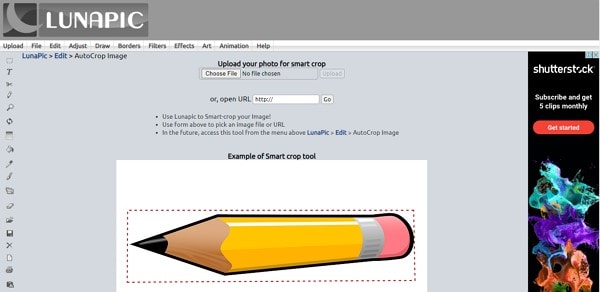
2. Hapus Background yang Membosankan
Tahukah Anda bahwa background yang membosankan dan tidak sesuai dalam foto dapat merusak seluruh elemen artistiknya? Pastikan Anda memotret dengan mempertimbangkan background yang menarik tetapi sesuai. Namun, jika masih ada background yang bermasalah dalam foto Anda, Anda bisa menggunakan "Auto Background Remover" dari Lunapic secara online untuk membasmi background dari frame secara instan.
Terlebih lagi, fitur ini menawarkan background transparan Lunapic yang dapat membuat background foto menjadi jernih dan tembus cahaya. Tampak menjanjikan, ya!
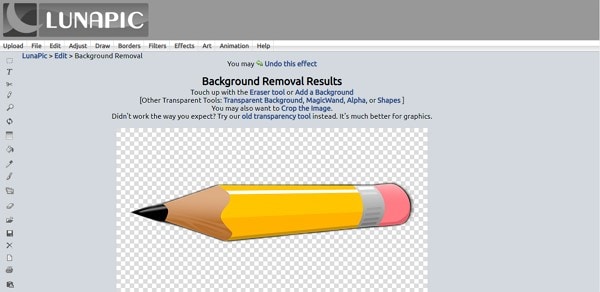
3. Memanfaatkan Penghapus Noda
Apakah Anda merasa ragu untuk memposting foto selfie di akun media sosial karena noda atau jerawat di wajah? Jangan khawatir! Lunapic Online Photo Editor telah memperkenalkan fitur kecantikan yang dapat menghilangkan bekas luka, jerawat, atau noda apa pun dari wajah secara alami.
Cukup arahkan ke noda pada wajah Anda dan fitur ini akan langsung menghilangkannya. Dengan demikian, selfie Anda pun tampak sempurna dan cantik. Ini adalah pilihan yang bagus!
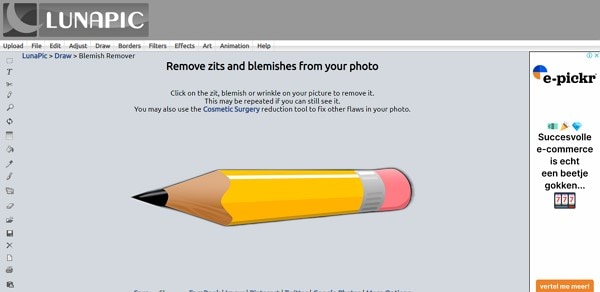
4. Mengganti Warna
Mengganti warna tertentu dari foto tampaknya sulit dan rumit, tetapi Lunapic online memungkinkan para penggunanya untuk melakukan hal ini. Cukup buka fitur "Color Picker" dan pilih warna apa pun dari opsi yang ditampilkan untuk mengganti warna foto. Hanya dengan mengetuk warna favorit Anda, fitur ini akan menerapkan warna tersebut ke foto secara otomatis.
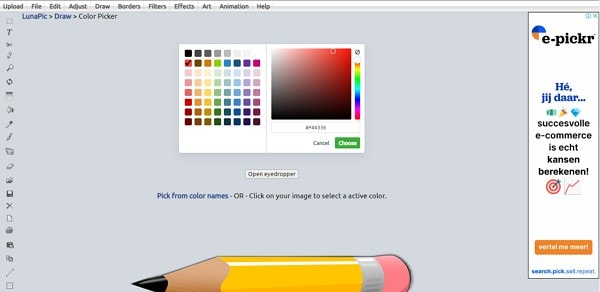
Untuk efek yang lebih halus dan muluw pada foto, Anda juga dapat mengklik opsi "Change Color Tint" dan pengubah warna Lunapic akan menampilkan opsi warnanya untuk Anda. Ingatlah untuk memilih warna yang sesuai dengan tema dan makna foto Anda. Cobalah fitur ini sekarang!
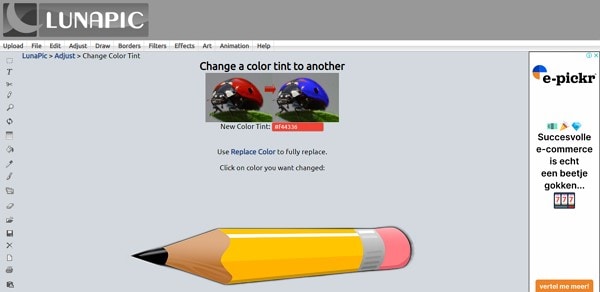
5. Tambahkan Efek Animasi
Pernahkah Anda menggunakan efek animasi dari sebuah pengedit foto? Lunapic Online Photo Editor menghadirkan banyak sekali efek animasi yang menarik dan hidup, yang dapat Anda terapkan pada foto Anda. Contoh efek animasi adalah tumpukan polaroid, raindrops, old movie effect, snowfall, dissolution, dan pixilation.
Cukup klik efek animasi yang Anda sukai dan jadikan gambar Anda lebih hidup dan bersemangat tanpa menggunakan fitur animasi tambahan. Kedengarannya luar biasa!
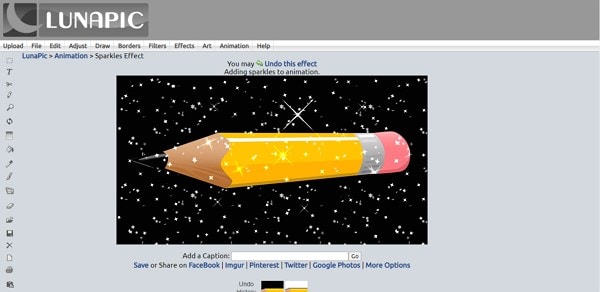
6. Tambahkan Border yang Menarik
Pengeditan foto tidak akan lengkap tanpa border yang mempesona pada foto. Lunapic Photo Editor terdiri dari beberapa opsi untuk border yang dapat Anda pilih sambil mempertimbangkan makna dan genre gambar Anda. Opsi untuk border foto termasuk tombol kaca, bingkai foto, vignette, foto ponsel, dan masih banyak lagi.
Anda juga dapat membuat border secara manual untuk gambar Anda menggunakan alat bantu border. Dengan alat bantu khusus ini, Anda bisa menetapkan ketebalan dan warna bordernya sesuai pilihan Anda. Anda juga dapat menerapkan border 3D ke gambar Anda untuk menambah dimensi. Pastikan Anda mencobanya!
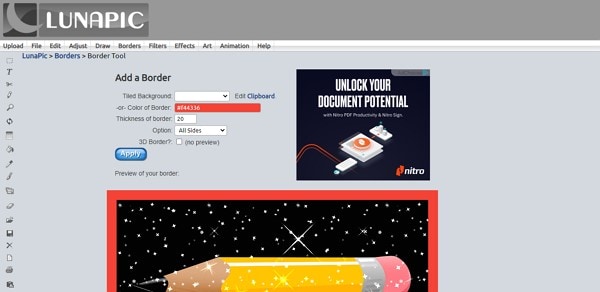
7. Manfaatkan Paint Bucket
Apakah Anda tertarik dengan alat-alat menggambar dan melukis? Lunapic Photo Editor memungkinkan penggunanya untuk menjelajahi dan menerapkan fitur paint bucket ke gambar mereka. Pada opsi paint bucket, Anda dapat memilih berbagai pola seperti bunga, kanvas, rumput, marmer, uang, batu bata, dan masih banyak lagi. Setelah memilih sebuah pola, Anda bisa memilih rentang warna dan tingkat keburamannya dari opsi yang tersedia.
Sekarang, ketuklah foto Anda dan pola beserta warnanya yang telah dipilih akan langsung diterapkan ke foto Anda. Bukankah itu keren?

8. Tambahkan Watermark Khusus
Watermark pada foto dapat mencegah foto agar tidak disalin, yang berarti Anda juga dapat memiliki foto tersebut secara permanen. Lunapic Editor menawarkan opsi di mana penggunanya dapat menambahkan watermark khusus ke foto dengan menentukan warna, font, gaya, dan ukuran secara manual. Terlebih lagi, Anda dapat memilih posisi dan penataan watermark dengan mudah melalui fitur ini.
Anda juga dapat menyesuaikan tingkat transparansi watermark yang ditambahkan. Dengan demikian, hanya dengan beberapa klik, watermark yang Anda rancang sendiri dapat ditambahkan ke foto Anda. Pastikan Anda memilih kombinasi warna dan font yang unik agar watermarknya menjadi lebih unik dan lebih disorot. Pertimbangkanlah untuk mencoba fitur ini!

9. Tambahkan Keterangan yang Menarik
Anda dapat menambahkan keterangan pada foto sehingga orang-orang dapat menggunakannya sebagai cerita Instagram atau Facebook. Selain itu, para blogger juga bisa menggunakan foto yang disematkan teks untuk mempostingnya di situs blog mereka. Lunapic Photo Editor memberikan opsi untuk menambahkan teks yang menarik dan lucu ke foto Anda, dengan memilih font dan warna teksnya secara manual.
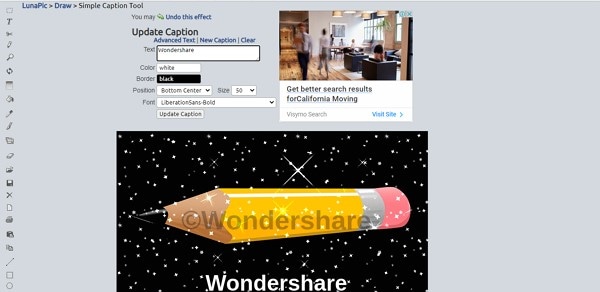
10. Tambahkan Filter dan Efek Dinamis
Filter dan efek merupakan bagian integral dari pengedit foto apa pun, karena mereka dapat mengubah seluruh perspektif gambar. Lunapic Photo Editor terdiri dari banyak filter dan efek yang dapat mendefinisikan pesan dan menyoroti makna di balik foto Anda. Jelajahi berbagai filter yang disediakan Lunapic Editor, seperti night vision, HDR lighting, soft lighting, neon, dan masih banyak lagi.
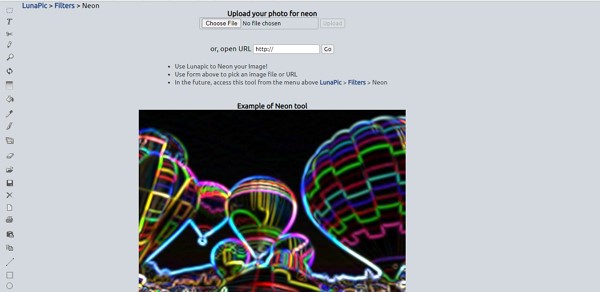
Anda juga dapat memeriksa efek yang disediakan oleh program ini untuk menambahkan lebih banyak gaya dan elemen artistik pada foto Anda. Dengan memadukan filter dan efek yang indah, Anda dapat membuat satu foto tampak berbeda-beda dan menggunakannya untuk berbagai tujuan. Sempurna!
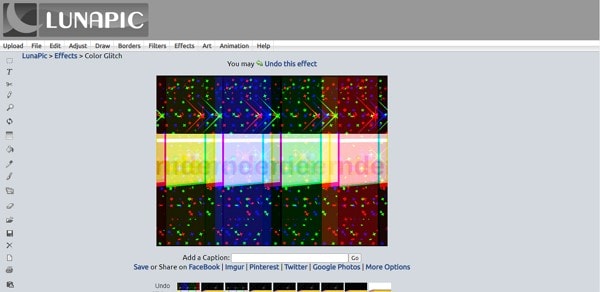
Penutup
Lunapic Photo Editor tidak berbeda jauh dengan program profesional dan andal lainnya. Anda bahkan bisa memanfaatkan program ini tanpa harus berlangganan dengan biaya yang mahal untuk mendapatkan pengalaman profesional. Artikel ini telah merangkum sejumlah tip secara terstruktur dan deskriptif untuk menggunakan program ini tanpa ribet. Pastikan Anda mencobanya!


